시나공 워드프로세서 실기 317쪽 실전 모의고사 13회 입니당
안녕하세요. 길벗 수험서 운영팀입니다.
1. 표 아래에는 빈 행이 하나 있어야 하고, 그 빈 행에 차트를 위치시켜야 합니다.
첨부한 파일을 보면 표 뒤에 문단 나눔 기호([Enter])도 없고, 표 아래 빈 행도 없습니다.
이는 표 아래에 문단(한편, ~) 있는 것처럼 보이지만 실제로는 표부터 다음 문단이 한 행에 있는 것입니다.
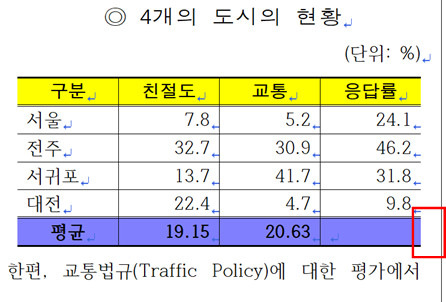
다음과 같이 수정하세요.
1) 차트를 선택한 후 [Ctrl]+[X]를 눌러 잘라내기 한다.
2) 표 안에 커서를 놓고 [Shift]+[Esc] → [End]를 눌러 표 뒤에 커서를 놓는다(왼쪽 그림).
※ 마우스나 키보드를 이용하여 표 뒤에 커서를 놓아도 됩니다.
3) [Enter]를 두 번 눌러 표와 아래 문단을 분리하고 빈 행을 하나 삽입한다(오른쪽 그림).
4) 표 아래 빈 행에 커서를 놓고 [Ctrl]+[V]를 눌러 차트를 붙여넣기 한다.
기억해 두세요. 이런 현상을 방지하기 위해서는 차트를 삽입하고 세부 지시사항을 모두 지정한 후에는 반드시 차트를 잘라내기한 다음 표 아래 빈 행에 붙여넣기 해줘야 한다는 것을요~
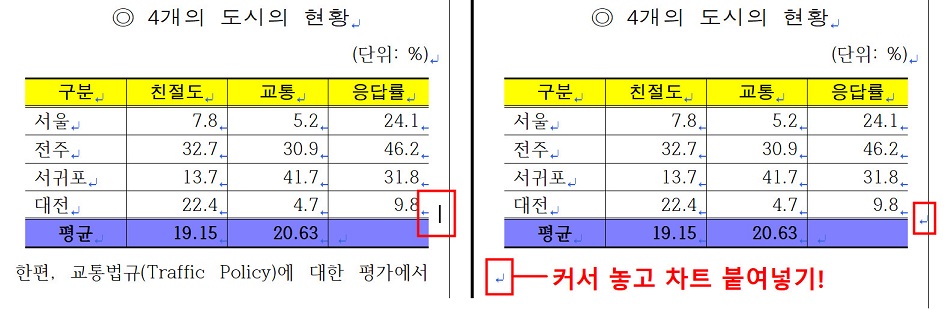
2. 그림의 위치는 문제지와 동일해야 합니다.
그림을 삽입하고 지시사항을 모두 지정한 후 문제지와 위치가 다른 경우 잘라내기-붙여넣기를 이용하여 그림의 위치를 이동시켜야 합니다.
첨부한 파일처럼 마우스로 드래그하는 경우 개체 속성에서 위치값이 변경되어 감점처리됩니다.
이런 경우 다음과 같이 수정하세요.
1) 그림의 '개체 속성' 대화상자에서 위치의 기준 값을 0으로 지정한다.
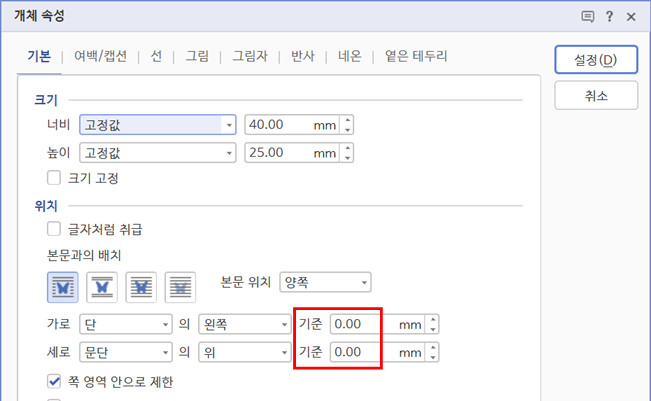
2) 그림을 선택하고 잘라내기([Ctrl]+[X])한다.
3) 그림이 들어갈 위치에 커서를 놓고 붙여넣기([Ctrl]+[V])한다.
그림을 붙여넣기 할 때 커서를 놓는 위치는 그림 옆의 첫 번째 행의 아무곳이나 입니다.
실전 모의고사 13회에서 그림 옆의 첫 행은 '조사한 결과 전화응대'이며 이 중 가운데 부분(결과 앞이나 뒤)에 커서를 놓고 그림을 붙여넣기 하는 것이 좋습니다.
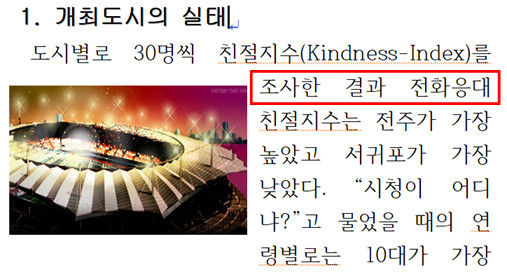
3. 표 자체 정렬을 '가운데 정렬'로 지정하지 않았습니다.
표 자체를 '가운데 정렬'로 지정하려면 표 안에 커서를 놓고 [Shift]+[Esc]를 눌러 표 왼쪽 밖에 커서를 위치시킵니다.
그 상태에서 가운데 정렬('서식' 도구상자의 '가운데 정렬' 클릭 또는 [Alt]+[T]+[C])을 지정하면 됩니다.
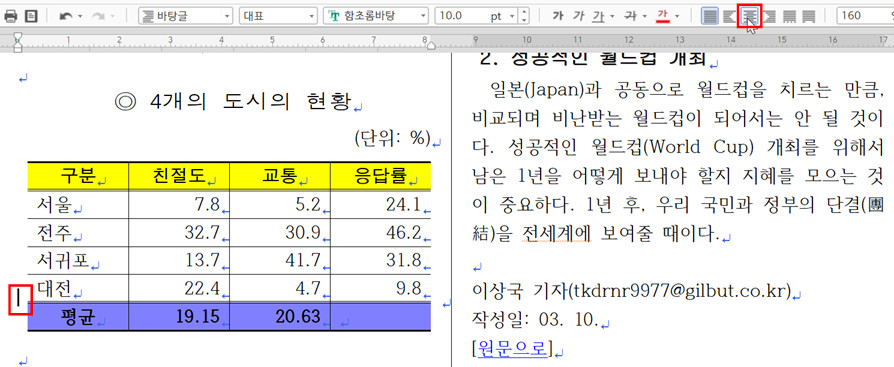
4. 표의 안 여백은 '표/셀 속성' 대화상자의 '표' 탭에서 '모든 셀의 안 여백'을 지정해야 합니다.
표 안에 커서를 놓고 [Ctrl]+[N], [K]를 눌러 나타나는 '표/셀 속성' 대화상자의 '표' 탭에서 '모든 셀의 안 여백'을 2로 지정하세요.
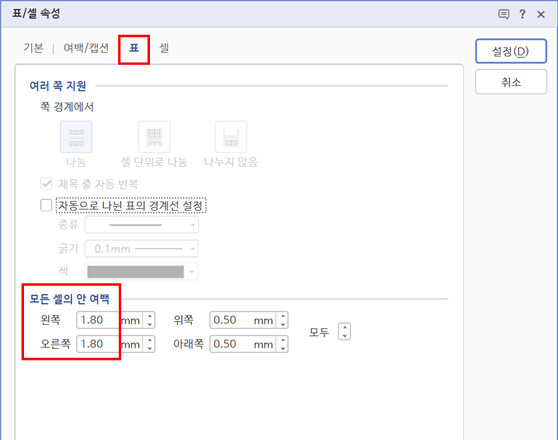
행복한 하루되세요.^^
-
관리자2022-08-04 09:29:00
안녕하세요. 길벗 수험서 운영팀입니다.
1. 표 아래에는 빈 행이 하나 있어야 하고, 그 빈 행에 차트를 위치시켜야 합니다.
첨부한 파일을 보면 표 뒤에 문단 나눔 기호([Enter])도 없고, 표 아래 빈 행도 없습니다.
이는 표 아래에 문단(한편, ~) 있는 것처럼 보이지만 실제로는 표부터 다음 문단이 한 행에 있는 것입니다.
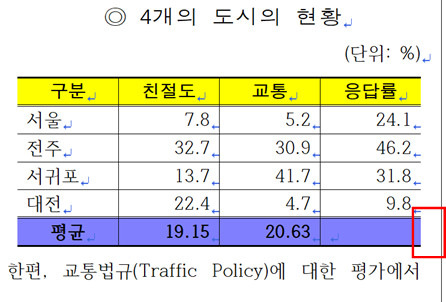
다음과 같이 수정하세요.
1) 차트를 선택한 후 [Ctrl]+[X]를 눌러 잘라내기 한다.
2) 표 안에 커서를 놓고 [Shift]+[Esc] → [End]를 눌러 표 뒤에 커서를 놓는다(왼쪽 그림).
※ 마우스나 키보드를 이용하여 표 뒤에 커서를 놓아도 됩니다.
3) [Enter]를 두 번 눌러 표와 아래 문단을 분리하고 빈 행을 하나 삽입한다(오른쪽 그림).
4) 표 아래 빈 행에 커서를 놓고 [Ctrl]+[V]를 눌러 차트를 붙여넣기 한다.
기억해 두세요. 이런 현상을 방지하기 위해서는 차트를 삽입하고 세부 지시사항을 모두 지정한 후에는 반드시 차트를 잘라내기한 다음 표 아래 빈 행에 붙여넣기 해줘야 한다는 것을요~
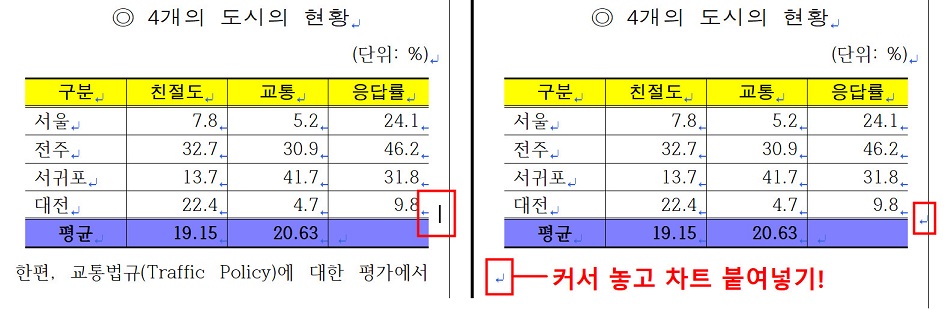
2. 그림의 위치는 문제지와 동일해야 합니다.
그림을 삽입하고 지시사항을 모두 지정한 후 문제지와 위치가 다른 경우 잘라내기-붙여넣기를 이용하여 그림의 위치를 이동시켜야 합니다.
첨부한 파일처럼 마우스로 드래그하는 경우 개체 속성에서 위치값이 변경되어 감점처리됩니다.
이런 경우 다음과 같이 수정하세요.
1) 그림의 '개체 속성' 대화상자에서 위치의 기준 값을 0으로 지정한다.
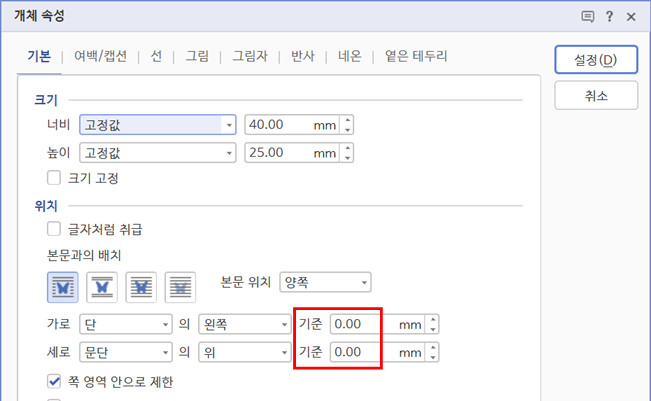
2) 그림을 선택하고 잘라내기([Ctrl]+[X])한다.
3) 그림이 들어갈 위치에 커서를 놓고 붙여넣기([Ctrl]+[V])한다.
그림을 붙여넣기 할 때 커서를 놓는 위치는 그림 옆의 첫 번째 행의 아무곳이나 입니다.
실전 모의고사 13회에서 그림 옆의 첫 행은 '조사한 결과 전화응대'이며 이 중 가운데 부분(결과 앞이나 뒤)에 커서를 놓고 그림을 붙여넣기 하는 것이 좋습니다.
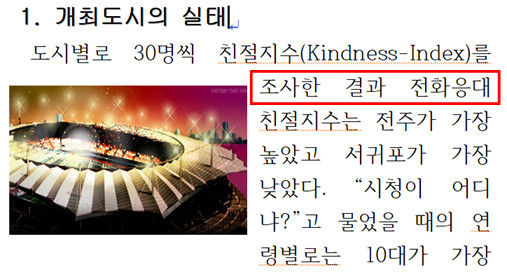
3. 표 자체 정렬을 '가운데 정렬'로 지정하지 않았습니다.
표 자체를 '가운데 정렬'로 지정하려면 표 안에 커서를 놓고 [Shift]+[Esc]를 눌러 표 왼쪽 밖에 커서를 위치시킵니다.
그 상태에서 가운데 정렬('서식' 도구상자의 '가운데 정렬' 클릭 또는 [Alt]+[T]+[C])을 지정하면 됩니다.
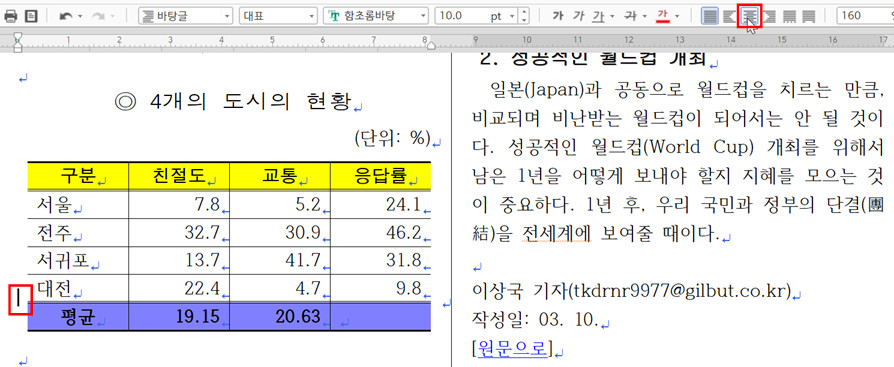
4. 표의 안 여백은 '표/셀 속성' 대화상자의 '표' 탭에서 '모든 셀의 안 여백'을 지정해야 합니다.
표 안에 커서를 놓고 [Ctrl]+[N], [K]를 눌러 나타나는 '표/셀 속성' 대화상자의 '표' 탭에서 '모든 셀의 안 여백'을 2로 지정하세요.
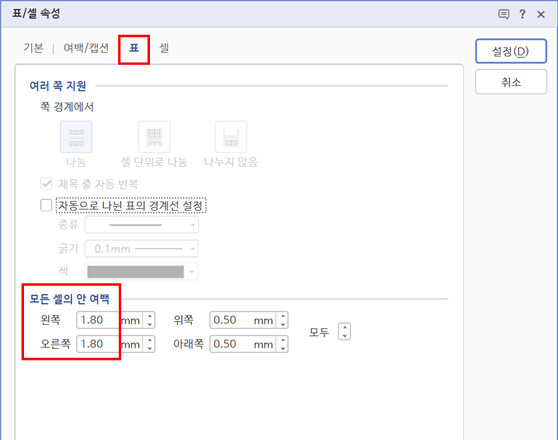
행복한 하루되세요.^^